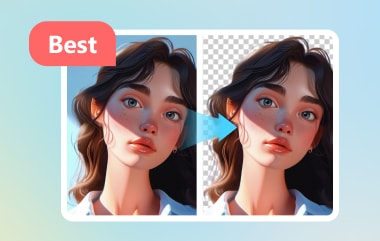สิ่งหนึ่งที่บุคคลสามารถทำได้กับข้อบกพร่องของรูปภาพคือการแก้ไข คุณไม่จำเป็นต้องกังวลว่าคุณจะถ่ายภาพผิดหรือมีคนมาแย่งภาพของคุณไปหรือเปล่า นั่นคือพลังของการใช้ บรรณาธิการภาพคุณสามารถทำอะไรได้อีกมากมายด้วยรูปภาพธรรมดาๆ เพียงรูปเดียว และปรับปรุงคุณภาพและให้ดูน่าสนใจยิ่งขึ้น อย่างที่กล่าวไปแล้ว เราจะมารีวิวเครื่องมือแก้ไขรูปภาพที่ทรงพลังในตอนนี้ ลองดูด้านล่าง
ส่วนที่ 1. 10 อันดับเครื่องมือแก้ไขภาพยอดนิยม
เราจะอธิบายคุณลักษณะ ฟังก์ชัน จุดแข็งและจุดอ่อนเพื่อให้คุณได้อ่านอย่างเจาะลึกเพื่อให้เข้าใจโปรแกรมที่เรากำลังจะตรวจสอบ
1. AVAide Image Upscaler
AVAide Image Upscaler ผสานเทคโนโลยีปัญญาประดิษฐ์ที่ช่วยเพิ่มความละเอียดของภาพในขณะที่รักษาคุณภาพเดิมของภาพไว้ อัลกอริทึม AI ที่โปรแกรมใช้สามารถวิเคราะห์ภาพอย่างชาญฉลาดและปรับขนาดภาพได้โดยไม่มีสิ่งแปลกปลอมทั่วไปที่เกี่ยวข้องกับการปรับขนาด นอกจากนี้ AVAide Image Upscaler ยังช่วยให้ผู้ใช้สามารถอัปโหลดรูปภาพหลายภาพได้ในครั้งเดียว ซึ่งจะช่วยให้คุณประหยัดเวลาและความพยายามในการแก้ไขภาพทีละภาพ แม้ว่าจะไม่มีฟีเจอร์การแก้ไขที่ครอบคลุมที่เข้าถึงได้ในโปรแกรมอื่น แต่ก็โดดเด่นในด้านความเรียบง่ายและความสะดวกสบาย สิ่งที่คุณต้องทำคืออัปโหลดไฟล์ภาพและปล่อยให้เครื่องมือทำงาน เมื่อคุณเลื่อนเคอร์เซอร์ของเมาส์ คุณจะเห็นผลลัพธ์ทันทีที่รูปภาพของคุณถูกปรับขนาด
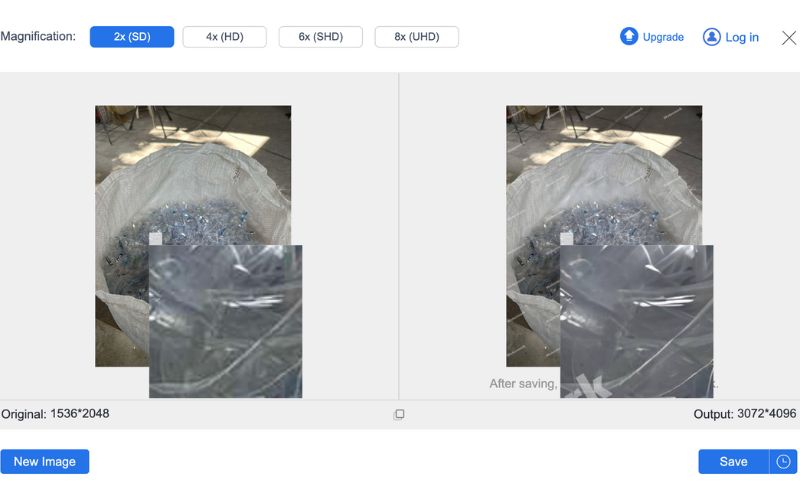
- ข้อดี
- อัปสเกลภาพโดยตรงจากเว็บไซต์
- เครื่องมือนี้รวมเข้ากับ AI เพื่อการอัปสเกลที่รวดเร็วและแม่นยำ
- ใช้งานง่ายสำหรับผู้เริ่มต้นเนื่องจากมีอินเทอร์เฟซที่ใช้งานง่าย
- ช่วยให้สามารถอัปสเกลภาพหลายภาพได้ในครั้งเดียว
- ผลิตภาพขยายคุณภาพสูง
- ข้อเสีย
- มันฉีดลายน้ำทั่วทั้งไฟล์รูปภาพ
- มุ่งเน้นไปที่การอัปสเกลเป็นหลัก
2. อะโดบี ไลท์รูม
ถัดไปในรายการคือ Adobe Lightroom เป็นแอปแก้ไขรูปภาพฟรีที่เหมาะสำหรับช่างภาพที่กำลังมองหาชุดฟีเจอร์แก้ไขรูปภาพที่ครอบคลุม แอปนี้มีคุณสมบัติการแก้ไขรูปภาพแบบไม่ทำลายข้อมูลเพื่อปรับเปลี่ยนในขณะที่ยังคงรายละเอียดไว้ นอกจากนี้ ความสามารถในการจัดระเบียบของ Lightroom ยังเหมาะสำหรับหนังสืออีกด้วย ตอนนี้คุณสามารถจัดระเบียบและจัดหมวดหมู่รูปภาพโดยใช้คอลเลกชัน การให้คะแนน และคำสำคัญ ซึ่งบรรลุเป้าหมายของโปรแกรม ซึ่งก็คือการปรับปรุงเวิร์กโฟลว์ โดยเฉพาะอย่างยิ่งสำหรับไลบรารีรูปภาพขนาดใหญ่ นอกจากนั้น ยังมีฟีเจอร์ขั้นสูง เช่น การปรับแต่งแบบเลือก ฟิลเตอร์ไล่ระดับ และการแก้ไขสีโดยละเอียด ซึ่งทำให้โปรแกรมมีความยืดหยุ่นสำหรับความต้องการแก้ไขต่างๆ ในขณะเดียวกัน การผสานรวมคลาวด์ช่วยให้ผู้ใช้สามารถซิงค์งานของตนข้ามอุปกรณ์เพื่อดำเนินการต่อจากจุดที่ค้างไว้ โดยรวมแล้ว ซอฟต์แวร์แก้ไขรูปภาพนี้มอบเครื่องมือที่ยอดเยี่ยมให้กับผู้ใช้เพื่อปรับปรุงและจัดการรูปภาพอย่างมีประสิทธิภาพ
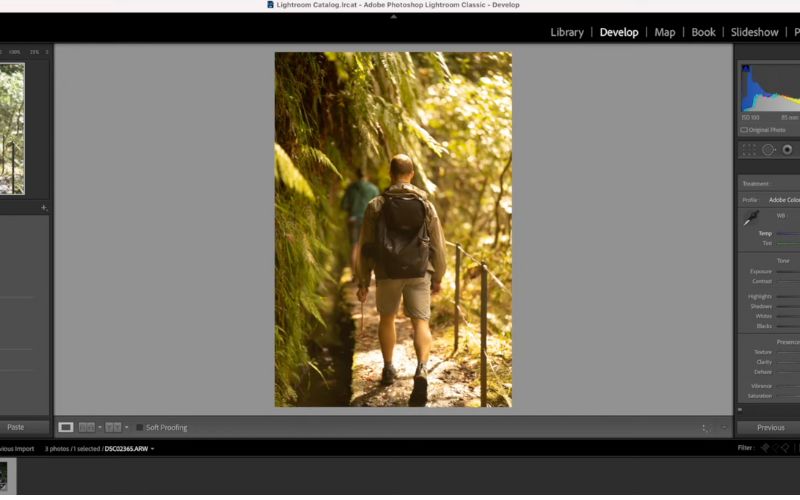
- ข้อดี
- มันยังคงคุณภาพของภาพต้นฉบับไว้
- มีตัวเลือกการแก้ไขให้เลือกมากมาย
- มีตัวกรองแบบพื้นฐานและแบบซับซ้อน
- การแก้ไขทั้งหมดของผู้ใช้จะซิงค์กันในทุกอุปกรณ์
- โปรแกรมรองรับไฟล์ RAW
- ข้อเสีย
- มีเส้นทางการเรียนรู้ที่ค่อนข้างชันและไม่เหมาะสำหรับผู้เริ่มต้น
- ต้องมีการสมัครสมาชิกแบบรายเดือน
3. GIMP
GIMP เป็นโปรแกรมแก้ไขรูปภาพฟรีที่ยอดเยี่ยมอีกโปรแกรมหนึ่งที่เทียบชั้นกับโปรแกรมระดับมืออาชีพอย่าง Photoshop ในด้านฟังก์ชันการทำงาน กล่าวคือ คุณสามารถแก้ไขรูปภาพได้อย่างละเอียดในฐานะโปรแกรมแก้ไขรูปภาพระดับมืออาชีพและผู้ใช้ขั้นสูง เครื่องมือแก้ไขขั้นสูงของโปรแกรม ได้แก่ การจัดเลเยอร์ การมาส์ก การเพิ่มฟิลเตอร์ และการรองรับรูปแบบรูปภาพหลายรูปแบบ เช่น PSD (ไฟล์ Photoshop) ผู้ใช้สามารถปรับแต่งอินเทอร์เฟซให้เหมาะกับเวิร์กโฟลว์ของตนเองได้โดยใช้คุณลักษณะโอเพ่นซอร์สของแอพแก้ไขรูปภาพที่แนะนำนี้ นอกจากนี้ คุณยังสามารถขยายความสามารถเพื่อให้เป็นร้านค้าครบวงจรสำหรับความต้องการแก้ไขรูปภาพของคุณ คุณสามารถเพิ่มปลั๊กอินของบุคคลที่สามจำนวนมากเพื่อแทรกคุณสมบัติใหม่และทำงานอัตโนมัติ นอกจากนี้ โปรแกรมนี้ยังขับเคลื่อนโดยชุมชน ซึ่งหมายความว่าผู้ใช้จะมีปลั๊กอินที่ปรับแต่งได้มากขึ้น นอกจากนี้ คุณยังสามารถหาทางแก้ไขปัญหาต่างๆ ผ่านฐานชุมชนขนาดใหญ่ได้อีกด้วย
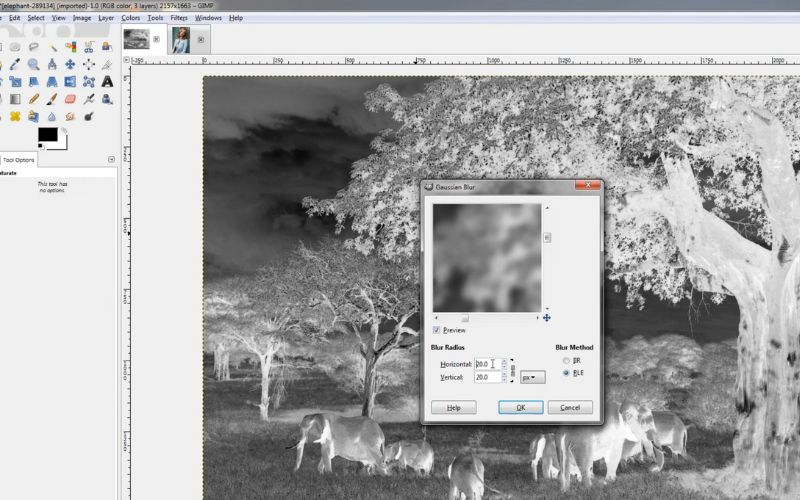
- ข้อดี
- แอพแก้ไขรูปภาพโอเพ่นซอร์สและฟรีที่ดีที่สุด
- อินเทอร์เฟซที่ปรับแต่งได้สูง
- เพิ่มปลั๊กอินและสคริปต์เพื่อขยายความสามารถอย่างมีนัยสำคัญ
- รองรับฟิลเตอร์ เลเยอร์ มาส์ก และการแก้ไขสี
- มีเครื่องมือแก้ไขในระดับมืออาชีพ
- ข้อเสีย
- อินเทอร์เฟซไม่เป็นมิตรกับผู้ใช้เท่ากับโปรแกรมแก้ไขรูปภาพฟรีอื่น ๆ
- การสนับสนุนหรือความช่วยเหลืออย่างเป็นทางการนั้นมีจำกัด
- ผู้ใช้สามารถพึ่งพาทรัพยากรชุมชนเท่านั้น
4. แคนวา
หากคุณกำลังมองหาโปรแกรมแก้ไขภาพออนไลน์บนเว็บอื่น คุณไม่ควรพลาด Canva โปรแกรมนี้ได้รับการออกแบบมาโดยเฉพาะสำหรับผู้ใช้ที่เพิ่งเริ่มแก้ไขภาพกราฟิกและไม่ใช่นักออกแบบ เพื่อให้มีการออกแบบที่รวดเร็วและสวยงาม โปรแกรมแก้ไขภาพออนไลน์ฟรีนี้จะช่วยคุณในการโพสต์บนโซเชียลมีเดีย ไม่ว่าจะเป็นสื่อโฆษณา งานนำเสนอ การศึกษา และอื่นๆ อีกมากมาย นอกจากนี้ เราคิดว่าโปรแกรมนี้เหมาะสำหรับผู้เริ่มต้น เนื่องจากมีเทมเพลตสำเร็จรูปที่ปรับแต่งได้หลายร้อยหรือหลายพันแบบ นอกจากนี้ยังมีหมวดหมู่มากมายให้เลือกเพื่อให้เหมาะกับความต้องการของคุณและตอบสนองความต้องการของผู้ใช้แต่ละคน นอกจากนี้ โปรแกรมยังมาพร้อมกับรูปภาพ ไอคอน ภาพประกอบ และแบบอักษรฟรีและพรีเมียมมากมาย ดังนั้น คุณจึงไม่มีข้ออ้างในการสร้างภาพถ่ายที่สวยงาม นอกจากนี้ ผู้ใช้ Canva แบบพรีเมียมยังสามารถใช้แพลตฟอร์มการทำงานร่วมกันซึ่งทีมงานสามารถทำงานในโครงการเดียวกันได้พร้อมกัน นอกจากนี้ยังสามารถแชร์เทมเพลตและจัดระเบียบทรัพยากรของแบรนด์ได้อีกด้วย
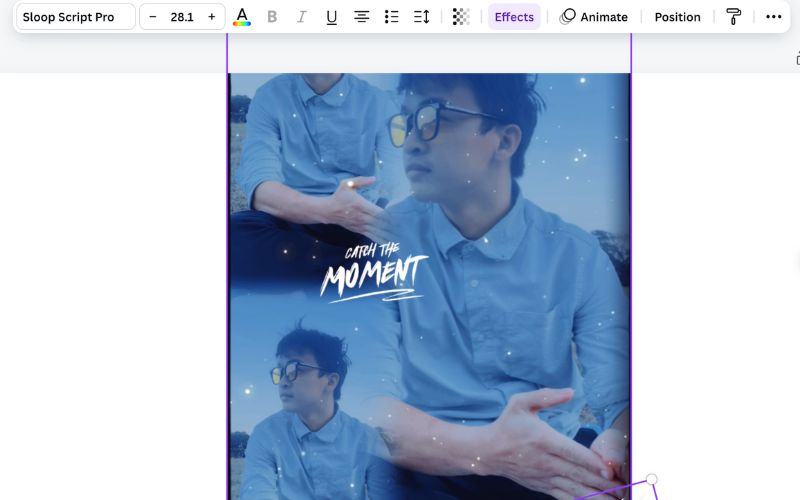
- ข้อดี
- เป็นหนึ่งในโปรแกรมแก้ไขภาพที่ดีที่สุดสำหรับการสร้างสรรค์งานออกแบบอันสวยงามได้อย่างรวดเร็ว
- ไม่จำเป็นต้องเชี่ยวชาญเครื่องมือที่ซับซ้อน
- เหมาะที่สุดสำหรับครู นักเรียน และผู้จัดการโซเชียลมีเดีย
- การออกแบบงานนำเสนอ อินโฟกราฟิก และสื่อการตลาด
- เทมเพลตที่ปรับแต่งได้นับพันรายการ
- ข้อเสีย
- ฟังก์ชันการแก้ไขขั้นสูงที่จำกัด
- การสมัครสมาชิกเป็นสิ่งจำเป็นสำหรับองค์ประกอบการออกแบบและไอคอนพรีเมียมส่วนใหญ่
- มันไม่เหมาะสำหรับนักออกแบบกราฟิกมืออาชีพ
5. พิกเลอร์
Pixlr คือโปรแกรมแก้ไขภาพออนไลน์ด้วย AI ที่มีคุณสมบัติฟรีที่ผู้ใช้สามารถใช้งานได้ฟรี มีอินเทอร์เฟซที่ใช้งานง่ายและเครื่องมือแก้ไขภาพเพื่อปรับปรุงรูปภาพด้วยฟิลเตอร์ โอเวอร์เลย์ และเอฟเฟกต์ นอกจากนี้ โปรแกรมยังมีให้เลือก 2 เวอร์ชัน ได้แก่ Pixlr X และ Pixlr E หากคุณชอบเครื่องมือแก้ไขภาพแบบคลิกครั้งเดียว Pixlr X เป็นตัวเลือกที่เหมาะสำหรับคุณ ในทางกลับกัน Pixlr E มีคุณสมบัติและตัวเลือกขั้นสูงให้เลือกใช้ และเหมาะที่สุดสำหรับผู้ใช้ระดับกลาง เครื่องมือที่ขับเคลื่อนด้วย AI ช่วยให้ผู้ใช้ลบพื้นหลังออกจากรูปภาพได้อย่างแม่นยำ เครื่องมืออื่นๆ ที่ขับเคลื่อนด้วยปัญญาประดิษฐ์ทำให้การทำงานที่ซับซ้อนเป็นเรื่องง่ายและทำได้จริง นอกจากนี้ โปรแกรมยังมีเวอร์ชันมือถือที่ให้คุณแก้ไขภาพบนอุปกรณ์ Android และ iOS ได้ ดังนั้นคุณจึงทำงานกับรูปภาพของคุณได้ทุกที่
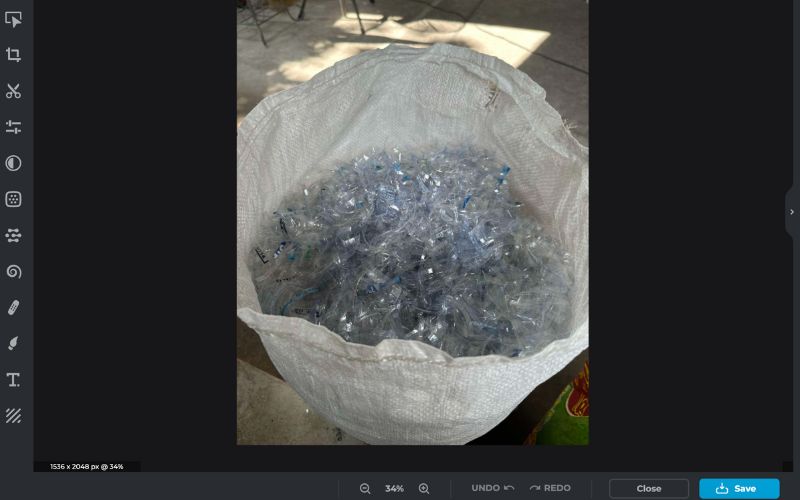
- ข้อดี
- ใช้งานได้โดยตรงจากเบราว์เซอร์ใดก็ได้
- การลบพื้นหลังอัตโนมัติโดยใช้ AI
- มีแอปมือถือให้ใช้งานสำหรับผู้ใช้ iOS และ Android
- เวอร์ชันฟรีมาพร้อมฟีเจอร์การแก้ไขที่ดี
- อินเทอร์เฟซที่ริเริ่มและสะอาด
- ข้อเสีย
- มีโฆษณาที่หยุดชะงักอยู่ในเวอร์ชันฟรี
- คุณสมบัติบางอย่างถูกล็อคอยู่หลังกำแพงการจ่ายเงินเพื่อสมัครสมาชิก
- ขาดเครื่องมือเชิงลึกที่จำเป็นสำหรับการแก้ไขแบบมืออาชีพ
6. โฟเตอร์
โปรแกรมแก้ไขภาพด้วย AI ตัวต่อไปคือ Fotor หลังจากลองใช้โปรแกรมนี้แล้ว เราพบว่าโปรแกรมนี้เป็นมิตรกับผู้ใช้ทุกระดับความสามารถ โปรแกรมนี้ให้คุณค่าแก่ผู้ใช้ที่มีประสบการณ์ ในขณะที่อินเทอร์เฟซที่ใช้งานง่ายทำให้ผู้ใช้มือใหม่เข้าถึงได้ หนึ่งในคุณสมบัติที่โดดเด่นคือเครื่องมือสร้างภาพตัดปะที่ครอบคลุม คุณสามารถปรับแต่งเลย์เอาต์ให้เหมาะกับสไตล์ของคุณ และเทมเพลตพร้อมให้คุณเข้าถึง นอกจากนี้ Fotor ยังมาพร้อมกับคุณสมบัติมากมาย เช่น การปรับความสว่าง/คอนทราสต์ การปรับขนาด การครอบตัด และการปรับแต่งภาพ นอกจากนี้ โปรแกรมแก้ไขภาพออนไลน์ยังใช้งานได้บนอุปกรณ์ต่างๆ รวมถึงมือถือ เว็บ และเดสก์ท็อป และยังสามารถเข้าถึงพื้นที่จัดเก็บบนคลาวด์เพื่อความสะดวกในการดึงข้อมูลโครงการ ผู้ใช้สามารถสร้างโพสต์บนโซเชียลมีเดีย แบนเนอร์ และโปสเตอร์ได้
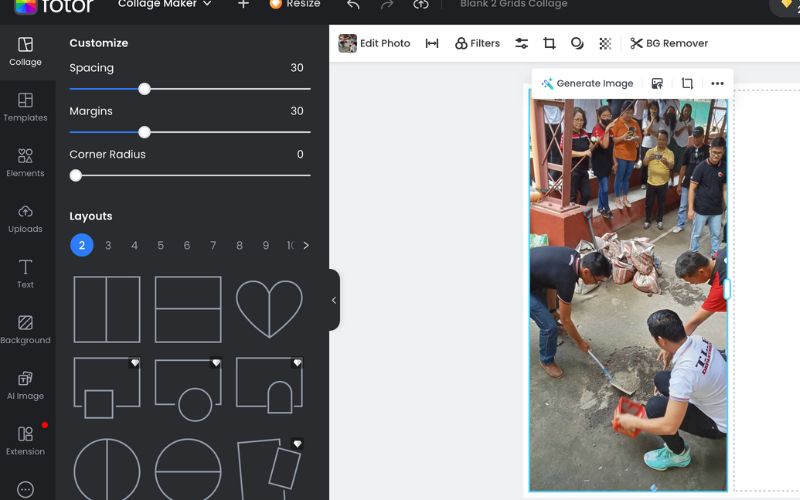
- ข้อดี
- มีเทมเพลตที่ปรับแต่งได้นับพันรายการ
- เป็นโปรแกรมแก้ไขรูปภาพข้ามแพลตฟอร์ม
- เครื่องมือที่หลากหลายและสะดวกสบายสำหรับการออกแบบและการแก้ไขกราฟิก
- มันช่วยให้สามารถสร้างภาพตัดปะที่เป็นส่วนตัวได้
- ฟีเจอร์สำหรับผู้ใช้ฟรีนั้นมีเพียงพอสำหรับงานพื้นฐาน
- ข้อเสีย
- คุณสมบัติพรีเมียมบางอย่างถูกล็อคไว้ เช่น การส่งออกคุณภาพสูง
- แอปเวอร์ชันฟรีจะแสดงโฆษณา
7. เบฟังกี้
โปรแกรมแก้ไขรูปภาพอีกตัวหนึ่งที่ใช้งานง่ายและใช้งานง่ายคือ BeFunky นอกจากคุณสมบัติการแก้ไขพื้นฐานแล้ว โปรแกรมนี้ยังโดดเด่นในด้านการรีทัช การลบพื้นหลัง และเอฟเฟกต์ต่างๆ เช่น ฟิลเตอร์ป๊อปอาร์ตและการวาดภาพสีน้ำมัน นอกจากนี้ คลังเทมเพลต รูปภาพสต็อก และแบบอักษรที่กว้างขวางยังช่วยให้ผู้ใช้สามารถสร้างโปสเตอร์โซเชียลมีเดีย คำเชิญ และกราฟิกได้ นอกจากนี้ โปรแกรมยังช่วยลดความซับซ้อนของกระบวนการออกแบบ นอกจากนี้ คุณยังสามารถเข้าถึงโปรเจ็กต์ต่างๆ ได้จากทุกอุปกรณ์ โปรแกรมแก้ไขรูปภาพนี้พร้อมใช้งานบนมือถือและเดสก์ท็อปสำหรับการแก้ไขและออกแบบขณะเดินทาง หากคุณรอคอยเทมเพลตที่ปรับแต่งได้สูง เทมเพลตเหล่านี้ก็มีอยู่ในเครื่องมือนี้เช่นกัน ผู้ใช้จะได้รับความสามารถในการแก้ไขเทมเพลตต่างๆ เพื่อให้เหมาะกับความต้องการในการออกแบบของตน
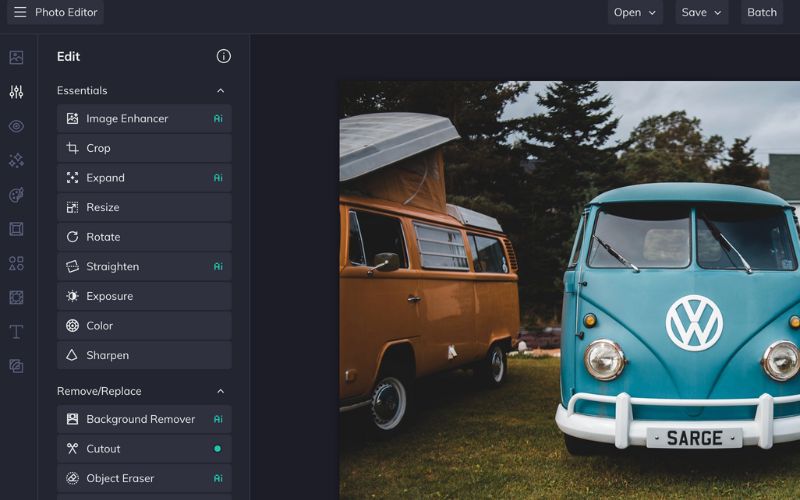
- ข้อดี
- มีคุณสมบัติการแก้ไขทั้งขั้นสูงและขั้นพื้นฐาน
- มีบริการลบพื้นหลังและปรับแต่งพื้นหลัง
- รวมถึงโปรแกรมสร้างภาพตัดปะแบบยืดหยุ่นพร้อมเทมเพลตที่ปรับแต่งได้หลากหลาย
- สร้างใบปลิว โปสเตอร์ และคำเชิญโดยใช้เทมเพลตและแบบอักษรที่ให้ไว้
- ข้อเสีย
- คุณสมบัติที่น่าดึงดูดบางอย่างถูกล็อคไว้ด้วยคำอธิบายแบบชำระเงิน
- การเข้าถึงจำกัดสำหรับผู้ใช้งานทั่วไป
- ราคาพรีเมี่ยมอาจสูงสำหรับผู้ใช้เป็นครั้งคราว
8. ปิ๊แซ็ป
แอปพลิเคชั่นออนไลน์ฟรีตัวต่อไปสำหรับการแก้ไขภาพคือ PiZap ยูทิลิตี้นี้ให้เครื่องมือที่แข็งแกร่งสำหรับการสร้างภาพตัดปะ กราฟิกโซเชียลมีเดีย และมีม ผู้ใช้สามารถเข้าถึงเลย์เอาต์และพื้นหลังที่แก้ไขได้เพื่อสร้างองค์ประกอบหลายภาพได้อย่างง่ายดาย นอกจากนี้ เทมเพลตยังได้รับการออกแบบมาสำหรับไซต์โซเชียลมีเดียยอดนิยม เช่น ภาพขนาดย่อของ YouTube ภาพปก Facebook และเรื่องราวบน Instagram กล่าวอีกนัยหนึ่ง PiZap เป็นเครื่องมือที่มีประโยชน์สำหรับความต้องการโพสต์บนโซเชียลมีเดียของคุณ คุณสมบัติที่น่าดึงดูดใจที่สุดคืออินเทอร์เฟซที่สดใส ร่าเริง และสนุกสนาน ซึ่งช่วยให้ผู้ใช้สร้างโปรเจ็กต์ที่สนุกสนานและเข้าถึงได้ ในขณะเดียวกันก็มาพร้อมกับเครื่องมือแก้ไขภาพพื้นฐานมากมาย ตั้งแต่การครอบตัดและปรับขนาดไปจนถึงการปรับสี อย่างไรก็ตาม PiZap โดดเด่นอย่างแท้จริงด้วยคอลเลกชั่นฟิลเตอร์สี ฟอนต์ และสติกเกอร์ที่หลากหลาย ดังนั้น ผู้ใช้จึงสามารถสร้างภาพถ่ายที่แปลกตาและปรับแต่งได้โดยใช้เครื่องมือนี้
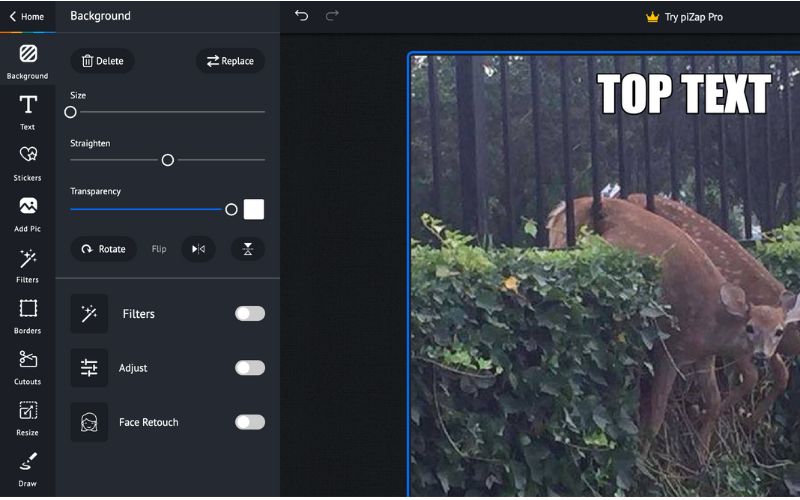
- ข้อดี
- การออกแบบที่สนุกสนานและมีสีสันเหมาะสำหรับผู้เริ่มต้น
- มีสติ๊กเกอร์และฟิลเตอร์ให้เลือกมากมาย
- รวมถึงเทมเพลตสำเร็จรูปสำหรับหน้าปก Facebook และเรื่องราวบน Instagram
- โปรแกรมนี้มาพร้อมการเข้าถึงข้ามแพลตฟอร์มสำหรับโครงการ
- มันทำหน้าที่เป็นเครื่องมือสร้างมีมและภาพตัดปะ
- ข้อเสีย
- โมเดลฟรีเมียมขาดเครื่องมือแก้ไขขั้นสูง
- โฆษณาในจอแสดงผลอาจขัดขวางประสบการณ์ของผู้ใช้
- ฟีเจอร์ PiZap ไม่รองรับการแก้ไขเลเยอร์ที่ซับซ้อน
9. Snapseed
หากคุณสนใจแอพแต่งภาพระดับมืออาชีพที่ดูแลโดย Google อย่าลังเลใจที่จะลองใช้ Snapseed เลย สิ่งที่ทำให้ผู้ใช้ชื่นชอบและยังคงใช้แอพนี้อยู่คือการผสมผสานระหว่างการใช้งานที่ใช้งานง่ายและฟีเจอร์แต่งภาพที่ครอบคลุม ข้อดีนี้เทียบได้กับซอฟต์แวร์เดสก์ท็อป ช่างภาพที่มีประสบการณ์จะชอบเครื่องมือแต่งภาพขั้นสูง แต่ผู้ใช้มือใหม่สามารถเข้าถึงเครื่องมือแต่งภาพพื้นฐาน เช่น การทำให้ตรง ปรับความสว่าง ครอบตัด และรีทัช นอกจากนี้ยังมีการปรับแต่งแบบเลือกเฉพาะ แก้ไขมุมมอง รักษา และแก้ไขมุมมอง คุณสมบัติเด่นอย่างหนึ่งของ Snapseed คือฟิลเตอร์มากมาย รวมถึงแบบวินเทจและนัวร์ และ HDR ซึ่งปรับแต่งได้ตามความต้องการของผู้ใช้ นอกจากนี้ คุณยังสามารถขยายแผงประวัติของ Snapseed ที่ขับเคลื่อนโดยฟีเจอร์ Stacks ได้อีกด้วย เมื่อใช้ฟีเจอร์ดังกล่าว คุณสามารถทำงานต่างๆ เช่น ปรับแต่งเฉพาะ แก้ไข และย้อนกลับ ดังนั้น คุณจึงสามารถควบคุมกระบวนการแต่งภาพได้อย่างเต็มที่
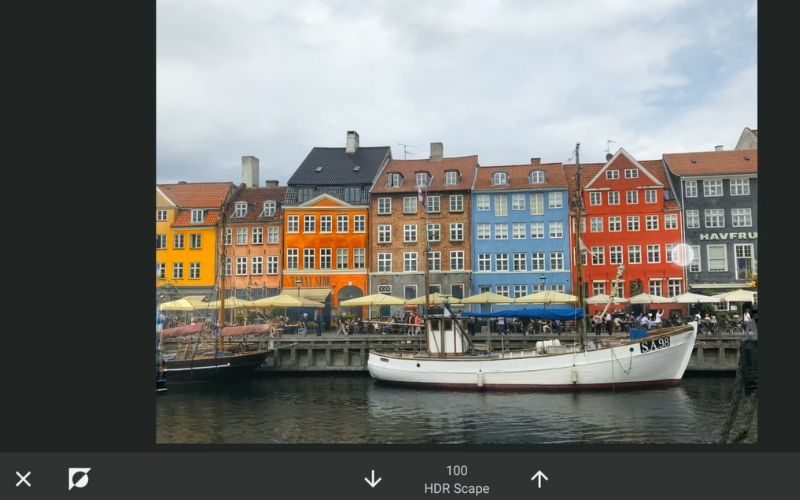
- ข้อดี
- รวมถึงการแก้ไขภาพ RAW
- การแก้ไขรายละเอียด เช่น การปรับแสง ความคมชัด และความคมชัด
- แก้ไขกราฟิกและการออกแบบโดยไม่สูญเสียคุณภาพของภาพ
- ไม่พบข้อจำกัดระดับพรีเมียมในแอปแก้ไขรูปภาพอื่น ๆ
- เป็นโปรแกรมตัดต่อที่มีความอเนกประสงค์และครอบคลุม
- ข้อเสีย
- โปรแกรมนี้จำกัดเฉพาะผู้ใช้มือถือเท่านั้นแต่รวมถึงผู้ใช้เดสก์ท็อปด้วย
- ประสบการณ์การเรียนรู้นี้อาจยากสำหรับผู้ใช้บางคน
10. พิคมังกี้
PicMonkey คือเครื่องมือแก้ไขภาพที่ยอดเยี่ยม โปรแกรมนี้มีเครื่องมือแก้ไขภาพครบครัน เช่น การปรับขนาด การครอบตัด และการแก้ไขสี รวมถึงฟีเจอร์ขั้นสูง เช่น ตัวลบพื้นหลัง การรีทัช เอฟเฟกต์ และฟิลเตอร์ สิ่งที่ทำให้ PicMonkey แตกต่างจากโปรแกรมอื่นๆ คือเครื่องมือออกแบบต่างๆ สำหรับการสร้างนามบัตร คำเชิญ กราฟิกสื่อ และอื่นๆ นอกจากนี้ โปรแกรมยังมีเทมเพลตที่แก้ไขได้ กราฟิกแบบเวกเตอร์ และแบบอักษรมากมายเพื่อสร้างการออกแบบที่น่าดึงดูดใจยิ่งขึ้นโดยไม่ต้องใช้ทักษะทางเทคนิค นอกจากนี้ โปรแกรมยังให้คุณผสานรวมโครงการกับ Google Drive, Dropbox และบริการจัดเก็บข้อมูลบนคลาวด์อื่นๆ นอกจากนี้ แพลตฟอร์มออนไลน์นี้ยังรองรับการทำงานร่วมกันแบบเรียลไทม์ ซึ่งเหมาะที่สุดสำหรับการทำงานเป็นทีมและการแบ่งปันโครงการ
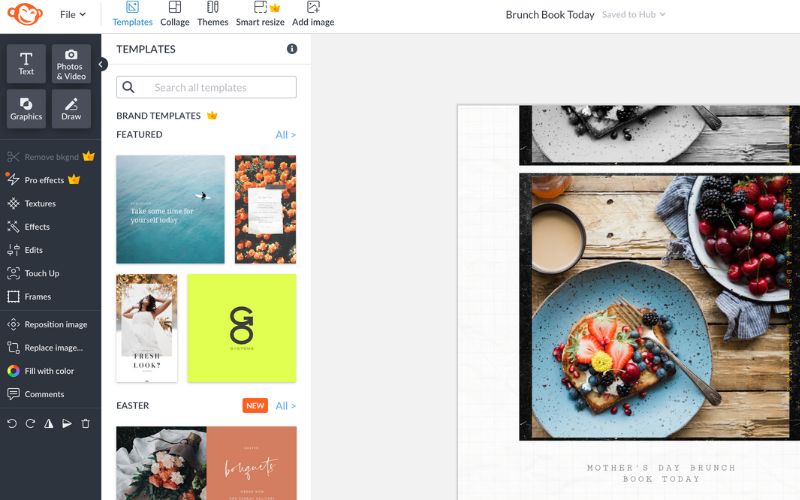
- ข้อดี
- การผสมผสานระหว่างคุณสมบัติการออกแบบกราฟิกและความสามารถในการแก้ไข
- เหมาะที่สุดสำหรับธุรกิจ ผู้ที่ชื่นชอบโซเชียลมีเดีย และบล็อกเกอร์
- การบูรณาการกับบริการการเก็บข้อมูลบนคลาวด์ เช่น Dropbox
- เป็นเครื่องมือที่เข้าถึงได้และใช้งานได้หลากหลาย
- ใช้งานง่ายและมีห้องสมุดที่ครอบคลุม
- ข้อเสีย
- ขาดการแก้ไขแบบเลเยอร์สำหรับการออกแบบที่ซับซ้อน
- ไม่รองรับการส่งออกคุณภาพสูง
- เครื่องมือขั้นสูงบางอย่าง เช่น เทมเพลต ยังคงอยู่ภายใต้เวอร์ชันพรีเมียม
ส่วนที่ 2 ประโยชน์ของการใช้โปรแกรมแก้ไขภาพและคุณสมบัติที่ควรพิจารณา
ด้านล่างนี้คือประโยชน์หลักบางประการในการใช้งานและคุณสมบัติที่คุณควรพิจารณาเมื่อเลือกใช้ ตรวจสอบให้ดีเพื่อไม่ให้เสียโอกาสไป
1. เครื่องมือปรับแต่งและตกแต่งภาพ
เครื่องมือตกแต่งและรีทัชช่วยลบรอยตำหนิและข้อบกพร่อง ทำให้ฟันขาวขึ้น ผิวเรียบเนียนขึ้น และปรับปรุงรูปลักษณ์ของดวงตา ดังนั้น หากคุณต้องการได้ภาพบุคคลที่สวยงามไร้ที่ติและรีทัช คุณสมบัติเหล่านี้เหมาะอย่างยิ่ง นอกจากนี้ คุณยังสามารถปรับแต่งเซลฟี่ได้อีกด้วย
2. การรวมคุณสมบัติการแก้ไขขั้นพื้นฐาน
ข้อดีของการปรับปรุงรูปภาพอย่างรวดเร็วมาจากเครื่องมือแก้ไขรูปภาพพื้นฐานที่มีอยู่ในโปรแกรมแก้ไขรูปภาพ เครื่องมือเหล่านี้ได้แก่ การหมุน การปรับขนาด การครอบตัด และการปรับความสว่าง ความอิ่มตัว และความคมชัด หากคุณต้องการปรับปรุงความคมชัดโดยรวม เครื่องมือเหล่านี้เป็นสิ่งจำเป็น
3. ไลบรารีพรีเซ็ตและตัวกรอง
พรีเซ็ตและฟิลเตอร์จะมีประโยชน์ในการปรับปรุงสไตล์ทันทีโดยไม่ต้องสร้างใหม่ตั้งแต่ต้น คลังเทมเพลตและฟิลเตอร์จะช่วยยกระดับรูปลักษณ์ของรูปภาพโดยเปลี่ยนให้เป็นรูปลักษณ์เฉพาะ เช่น วินเทจ คอนทราสต์สูง หรือขาวดำ ฟิลเตอร์และพรีเซ็ตสามารถเปลี่ยนธีมหรือโทนสีของรูปภาพได้โดยไม่ต้องแก้ไขด้วยตนเอง
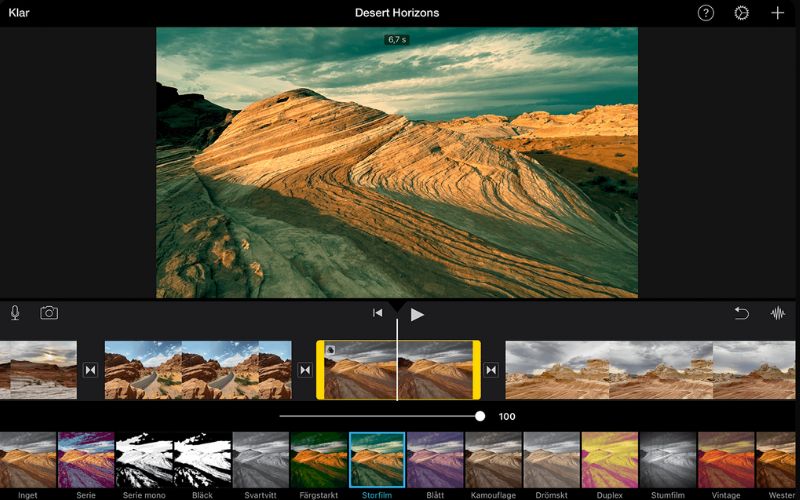
4. การแก้ไขไฟล์ RAW
คุณสามารถแก้ไขรูปภาพคุณภาพสูงได้หากคุณมีคุณสมบัติเช่นการแก้ไขไฟล์ RAW ซึ่งคุณสมบัตินี้ไม่น่าจะมีอยู่ในเครื่องมือแก้ไขรูปภาพส่วนใหญ่ อย่างไรก็ตาม รูปแบบไฟล์ RAW จะเก็บรายละเอียดในรูปภาพได้มากกว่า เช่น JPEG ผู้ใช้จะสามารถควบคุมการกู้คืนรายละเอียด แสง และการแก้ไขสีได้มากขึ้นโดยไม่กระทบต่อคุณภาพของรูปภาพ ช่างภาพมืออาชีพที่ปรับแต่งรูปภาพของตนให้เหมาะสมจะได้รับประโยชน์จากการแก้ไขไฟล์ RAW อย่างมาก
5. การลบพื้นหลัง
หากต้องการรูปภาพที่ดูสะอาดตาและเป็นมืออาชีพ คุณสามารถเลือกฟีเจอร์ลบพื้นหลังได้ ฟีเจอร์นี้จะช่วยลบหรือแทนที่วัตถุที่ไม่ต้องการในรูปภาพ ดังนั้น การสร้างภาพผลิตภัณฑ์ โปรเจกต์ออกแบบกราฟิก และภาพรวมแบบมืออาชีพจึงเป็นเรื่องง่าย นอกจากนี้ เครื่องมือที่ผสานกับ AI ยังช่วยให้กระบวนการนี้แม่นยำและรวดเร็วอีกด้วย
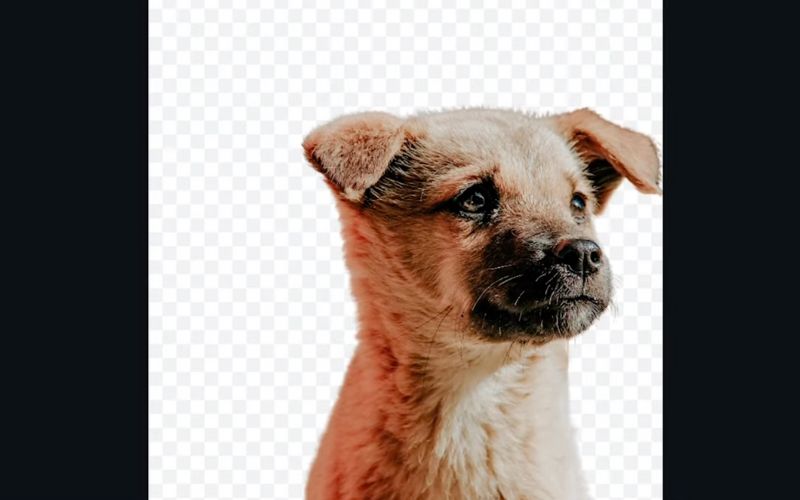
6. เทมเพลตภาพตัดปะและเค้าโครง
หากคุณต้องการสร้างการออกแบบภาพถ่ายหลายภาพได้อย่างง่ายดาย โปรแกรมสร้างภาพตัดปะและเทมเพลตสามารถช่วยให้คุณรวมภาพหลายภาพเข้าไว้ในเฟรมเดียวได้ จากนั้นคุณสามารถโพสต์สตอรี่บอร์ดและอัลบั้มภาพบนบัญชีโซเชียลมีเดียของคุณได้
7. ตัวเลือกการส่งออกที่มีคุณภาพสูงกว่า
หากต้องการให้แน่ใจว่าจะได้ผลลัพธ์ที่มีคุณภาพระดับมืออาชีพ คุณควรพิจารณาตัวเลือกการส่งออกที่มีคุณภาพสูงกว่า คุณสมบัตินี้จะช่วยรักษาคุณภาพไว้แม้หลังจากประมวลผลรูปภาพของคุณแล้ว ไม่ว่าจะเพื่อการพิมพ์หรือแชร์ออนไลน์แบบดิจิทัล คุณอาจมองหาโปรแกรมที่รองรับประเภทไฟล์ต่างๆ เช่น TIFF, PNG และ JPEG นอกจากนี้ยังควรรองรับขนาดรูปภาพที่แตกต่างกันด้วย
8. การปรับเปลี่ยนตามการเลือก
สำหรับผู้ใช้ที่ต้องการแก้ไขภาพอย่างแม่นยำ การปรับแต่งแบบเลือกจุดจะเป็นตัวเลือกที่ดีที่สุด ฟีเจอร์นี้ช่วยให้คุณปรับแต่งส่วนต่างๆ ของภาพได้ในขณะที่ยังมั่นใจได้ว่าส่วนอื่นๆ ของภาพนั้นถูกต้อง เครื่องมือต่างๆ เช่น การไล่ระดับสี ฟิลเตอร์แบบเรเดียล และแปรง จะช่วยให้ควบคุมสี คอนทราสต์ และการกระจายแสงในภาพได้
9. การแก้ไขสีขั้นสูง
การควบคุมโทนสีภาพที่ดีขึ้นทำได้ด้วยการแก้ไขสีขั้นสูง คุณสามารถดูคุณสมบัติต่างๆ เช่น ความสดใส สมดุลสีขาว และการปรับโทนสี ซึ่งจะช่วยให้คุณปรับการควบคุมได้ดีขึ้นเพื่อให้ได้ผลลัพธ์ที่สวยงามและแม่นยำ
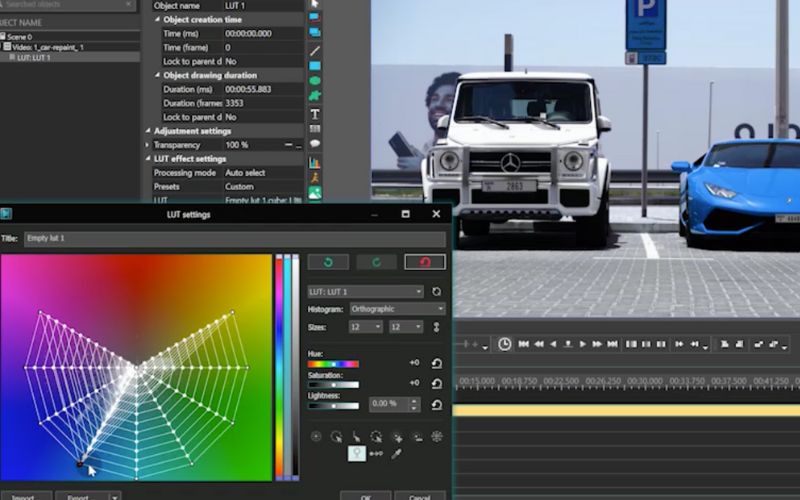
10. คุณสมบัติเลเยอร์และการมาส์ก
หากต้องการความคิดสร้างสรรค์และการแก้ไขแบบไม่ทำลายภาพ เลเยอร์และมาส์กจะเป็นตัวเลือกที่ดีที่สุดสำหรับคุณ คุณสมบัตินี้ช่วยให้ผู้ใช้แก้ไขบางส่วนได้ในขณะที่ยังคงรายละเอียดของภาพดั้งเดิมเอาไว้ เป็นกระบวนการแก้ไขหลายขั้นตอนที่ไม่เปลี่ยนแปลงภาพดั้งเดิมอย่างถาวร นอกจากนี้ มาส์กยังช่วยให้คุณควบคุมการปรับแต่งอย่างละเอียดเพื่อใช้เอฟเฟกต์เฉพาะจุดได้อีกด้วย
ส่วนที่ 3 เคล็ดลับการแก้ไขภาพอย่างมีประสิทธิภาพ
การเรียนรู้พื้นฐานเกี่ยวกับการแก้ไขภาพและเคล็ดลับในการปรับปรุงภาพของคุณในขณะที่ยังคงรูปลักษณ์ที่สวยงามและเป็นธรรมชาติก็มีความสำคัญไม่แพ้กัน นี่คือเคล็ดลับสำคัญบางประการสำหรับคุณ:
เคล็ดลับที่ 1ไม่ว่าคุณจะใช้ไฟล์ JPEG ความละเอียดสูงหรือถ่ายในรูปแบบ RAW ให้เริ่มต้นด้วยคุณภาพของภาพที่ดีที่สุด การแก้ไขสามารถทำได้หลากหลายโดยไม่กระทบต่อรายละเอียดหรือคุณภาพ
เคล็ดลับที่ 2เรียนรู้พื้นฐานในการปรับคอนทราสต์ สมดุลแสงขาว ความคมชัด และแสง เพียงแค่พื้นฐานก็ทำให้ภาพถ่ายออกมาสวยงามได้โดยไม่ต้องทำอะไรมากมาย
เคล็ดลับที่ 3แม้ว่าจะมีการเปลี่ยนแปลงอย่างมากในฟิลเตอร์และเอฟเฟกต์ แต่ก็อย่าพึ่งพาสิ่งเหล่านี้มากเกินไป การใช้ฟิลเตอร์และเอฟเฟกต์มากเกินไปอาจทำให้ภาพดูมีลูกเล่นหรือไม่เป็นธรรมชาติ ควรใช้ในปริมาณที่พอเหมาะหรือใช้อย่างประหยัด
เคล็ดลับที่ 4ใส่ใจกับแสงที่ปรากฏในภาพของคุณ ปรับแต่งด้วยเงา คอนทราสต์ และไฮไลต์ วัตถุของคุณจะต้องได้รับแสงที่เหมาะสม
เคล็ดลับที่ 5คุณสามารถใช้ประโยชน์จากการปรับแต่งเฉพาะจุดได้มากขึ้นแทนที่จะใช้การเปลี่ยนแปลงกับรูปภาพทั้งหมด ใช้แปรงและฟิลเตอร์ไล่เฉดสีเพื่อกำหนดเป้าหมายไปที่บริเวณเฉพาะ
เคล็ดลับที่ 6. เพิ่มความคมเล็กน้อยในขั้นตอนสุดท้ายของการแก้ไขเพื่อให้รายละเอียดชัดเจนขึ้น การดำเนินการนี้จะช่วยเผยรายละเอียดเพิ่มเติมเกี่ยวกับความสวยงาม โปรดระวังอย่าทำมากเกินไป เพราะอาจทำให้ภาพดูไม่เป็นธรรมชาติหรือมีจุดรบกวน การหาจุดสมดุลนั้นสำคัญมาก
พวกนั้นคือ แอปดีๆ สำหรับแต่งรูปฟรี และแบบเสียเงิน เห็นได้ชัดว่าโปรแกรมเวอร์ชันฟรีบางเวอร์ชันมีข้อเสนอที่ถูกกว่าการสมัครใช้งานแบบเสียเงิน ในขณะเดียวกัน คุณอาจเลือกใช้เวอร์ชันฟรีหากคุณจะทำการแก้ไขรูปภาพขั้นพื้นฐานเท่านั้น นอกจากนี้ ควรคำนึงถึงคุณสมบัติที่ควรพิจารณา ประโยชน์ และเคล็ดลับต่างๆ เพื่อช่วยให้คุณสร้างรูปภาพคุณภาพสูงและสวยงาม

เทคโนโลยี AI ของเราจะปรับปรุงคุณภาพของภาพของคุณโดยอัตโนมัติ ลบจุดรบกวน และแก้ไขภาพที่พร่ามัวทางออนไลน์
ลองตอนนี้